
Kembali pada kesempatan kali ini saya akan mencoba mencontohkan cara Install Mikrotik CHR (Cloud Host Router) dan Install MikroTik x86 di VM (Virtual Machine) Proxmox VE.
Pada contoh artikel ini saya menggunakan :
- Server Proxmox VE 8.0.3.
- RouterOS Versi 6.
Mikrotik CHR (Cloud Host Router)
Pertama saya ingin mencontohkan cara install mikrotik chr di proxmox.
Proxmox VE
Login ke UI proxmox server Anda
Buat VM MikroTik
Pertama, Buat VM baru yang di alokasi kan untuk MikroTik CHR.
Tentukan VM ID dan Name VM MikroTik CHR Anda
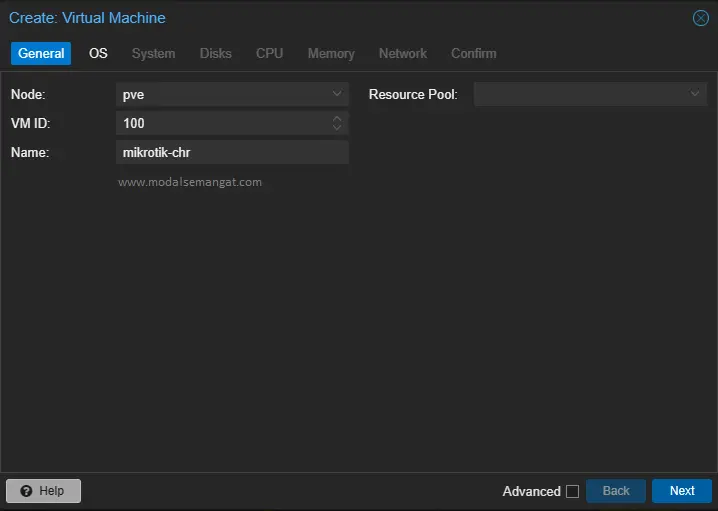
Pilih Do not use any media.
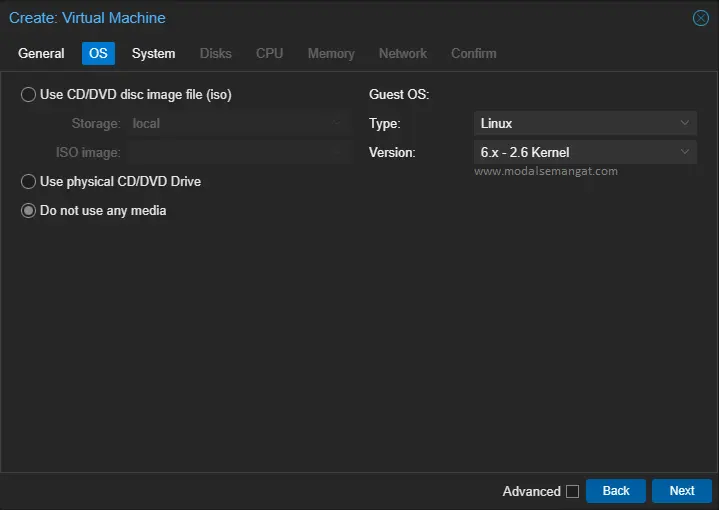
Next, pada bagian ini.
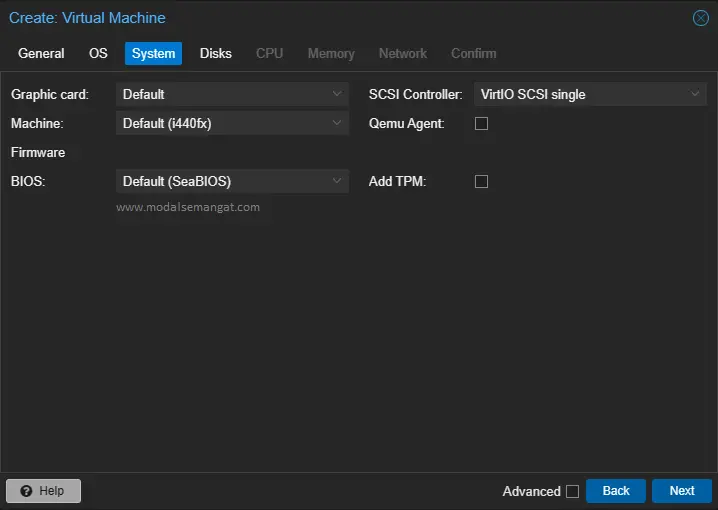
Delete disks scsi0 pada kolom kiri dengan klik tombol icon “trash can”.
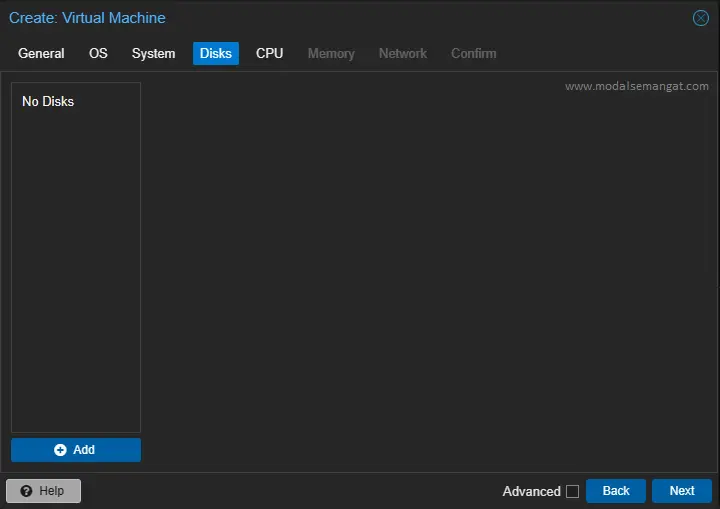
Alokasi kan Cores CPU yang bisa digunakan MikroTik CHR dan pada parameter Type pilih host.
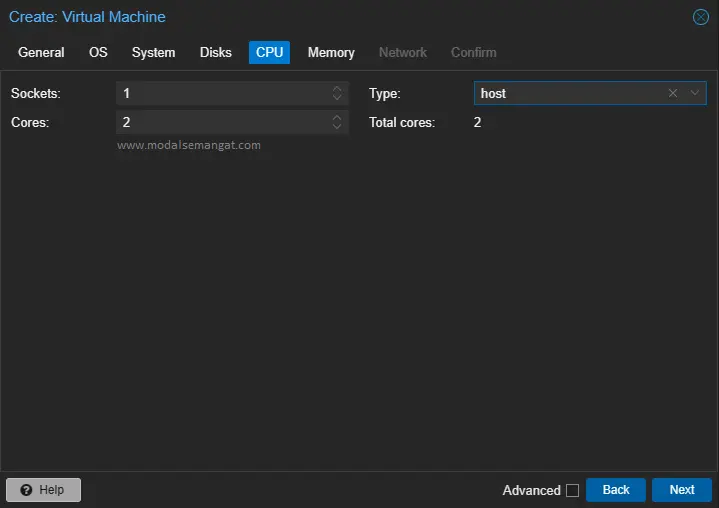
Alokasi kan jumlah RAM yang bisa digunakan MikroTik CHR.
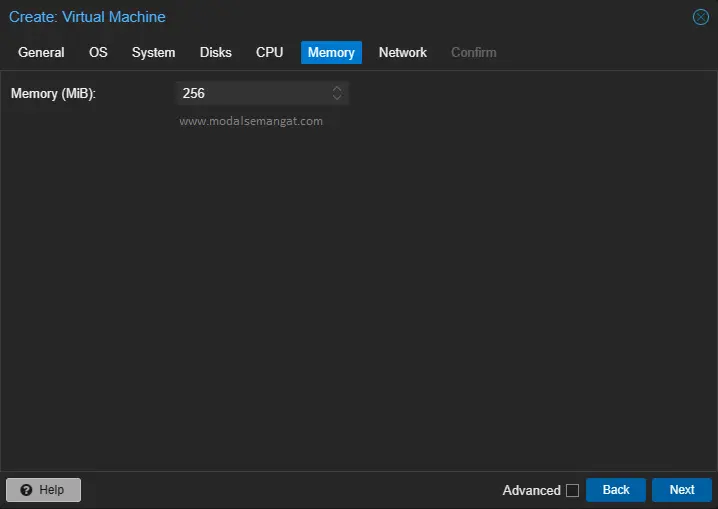
Next, pada bagian ini.
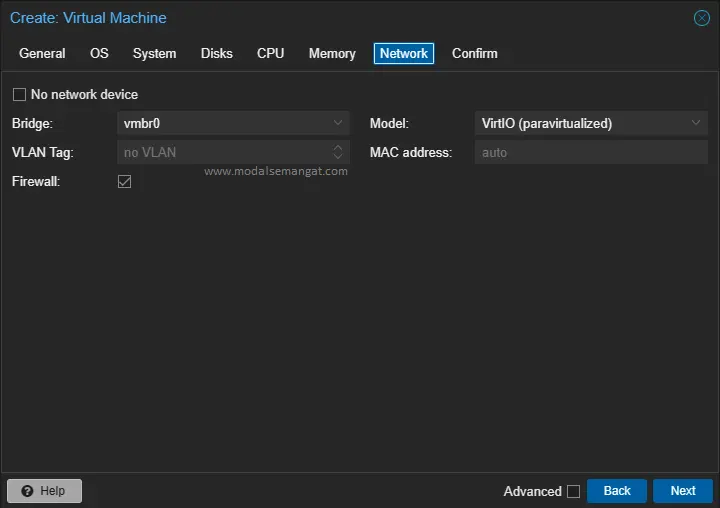
Klik Finish.
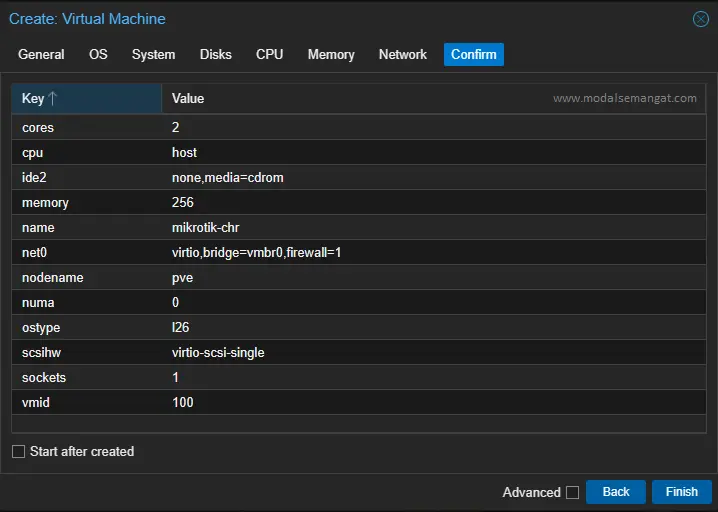
note : jangan jalankan VM terlebih dahulu.
MikroTik CHR Disk Image
Selanjutnya download raw image mikrotik CHR di website download mikrotik, pada bagian Cloud Host Router kolom Raw Disk Image. Sesuaikan dengan versi yang mau akan Anda gunakan, di artikel ini saya menggunakan CHR versi 6.49.10 Stable.
Download & Extract
Login SSH ke server Proxmox Anda atau di menu Shell jika menggunakan Web UI. Untuk download Disk Image CHR ke Server Proxmox, jalankan perintah :
[email protected]:~# wget https://download.mikrotik.com/routeros/6.49.10/chr-6.49.10.img.zipKarena file berbentuk kompresi ZIP, unzip dengan perintah :
[email protected]:~# unzip chr-6.49.10.img.zipImport Disk Image ke VM
Selanjutnya import disk image chr ke VM yang sebelumnya Anda buat dengan perintah :
[email protected]:~# qm importdisk 100 chr-6.49.10.img local-lvmSesuaikan VM-ID dengan VM PVE Anda, contoh ini saya menggunakan VMID [100] dan VM Disk disimpan di local-lvm.
Konfigurasi VM MikroTik CHR
Attach Disk
Pilih VM Mikrotik CHR Anda dan pilih Hardware. Klik 2x pada Unused Disk 0 untuk Attach Disk ke VM. Pada parameter Bus/Device: pilih SATA kemudian klik Add.
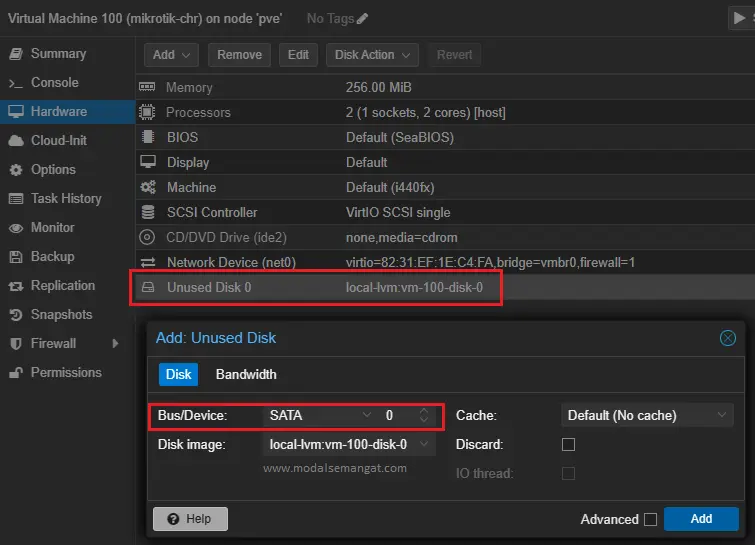
Boot Order
Klik menu Options, dan setup parameter Boot Order dengan checklist Disk sata0 yang baru ditambahkan. Agar bisa booting ke Disk Image Mikrotik CHR. Uncheck device lain seperti ide2 dan net0.
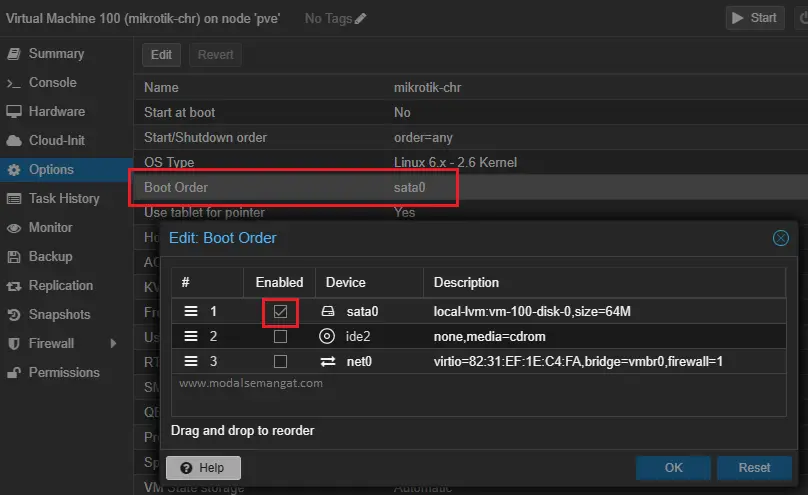
Pada tahap ini udah sudah melakukan langkah-langkah mudah install mikrotik chr di proxmox, Anda sudah bisa jalankan VM CHR Anda dan akses vm mikrotik Anda bisa melalui console atau winbox.
Kalau Anda ingin tahu juga bagaimana cara install mikrotik di container docker bisa lihat artikel saya di Cara Menjalankan MikroTik RouterOS di Container Docker

